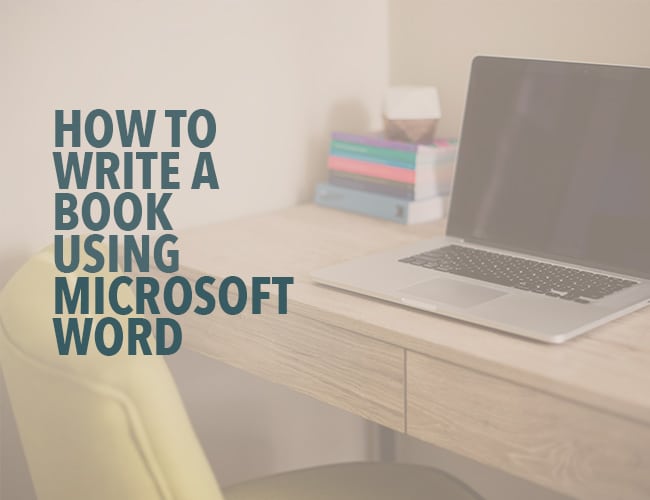Microsoft Word를 사용하여 책을 작성하는 방법
게시 됨: 2021-10-16책을 쓰고 싶다면 작업에 맞는 책 쓰기 소프트웨어가 필요합니다. 예, 전용 책 쓰기 프로그램에 투자할 수 있습니다. 하지만 그럴 필요는 없습니다. Microsoft Word를 사용하여 책을 쓰는 방법을 알고 있다면 훌륭한 쓰기 도구를 이미 사용할 수 있을 것입니다.
책 쓰기 소프트웨어는 많이 있습니다. 이러한 프로그램 중 다수는 직관적인 사용을 제공하고 조직을 지원하며 주의가 산만해지지 않도록 한다고 주장합니다. 옵션이 압도적일 수 있습니다.
그 모든 것에 관심이 없거나 더 멋진 프로그램을 살 여유가 없다면 시도되고 진정한 선택이 하나 있습니다. 바로 Microsoft Word입니다.
단편 소설은 말할 것도 없고 대부분의 책을 Microsoft Word로 씁니다. 다음은 Microsoft Word를 사용하여 책을 작성하는 방법과 그것이 최선의 선택일 수 있는 이유에 대한 요약입니다.
책 쓰기를 위한 Microsoft Word의 이점
이미 가지고 있을 가능성이 큽니다. 그리고 다른 모든 사람들도 마찬가지입니다. Word는 플랫폼 전반에 걸쳐 허용되는 표준이며 비작가(베타 독자)도 쉽게 액세스할 수 있습니다. 그것은 영원히 주변에 있었으므로 대부분의 사람들은 그것을 사용하는 방법을 알고 있습니다.
책 서식 템플릿이 있습니다. 1톤. 그들은 단편 소설 형식과 원고 형식을 가지고 있습니다. 개인적으로 저는 이러한 템플릿을 사용하지 않지만 초보자 또는 문서를 먼저 설정하지 않고 서둘러 작성하려는 오래된 모자에게도 좋은 기준선입니다.
간단하고 복잡하지 않습니다. 플롯 구조 메모를 가까이에 두고 버튼을 클릭하여 챕터를 재정렬하고 프로그램에서 바로 상세한 캐릭터 프로필을 유지할 수 있는 수많은 앱과 프로그램이 있습니다. 저에게는 조금 과합니다. 나는 손으로 쓴 메모를 선호하며 입력하는 동안 화면을 가리는 것은 아무것도 없으며 Word에서 제공합니다.
이 모든 것이 매력적으로 들리면 Word에서도 이러한 작업을 수행할 수 있지만 다른 프로그램만큼 화려하지는 않습니다.
Microsoft Word에서 책을 탐색하는 방법
90,000단어의 원고가 있으면 탐색이 벅차게 됩니다. 다행스럽게도 Word에서 볼 수 있는 위치를 알고 있으면 더 쉽게 할 수 있는 방법이 있습니다.
장 제목
Word는 다른 프로그램처럼 책을 장으로 나누지 않습니다. 챕터를 재정렬하기 위해 클릭하고 드래그하는 쉬운 방법은 없을 것입니다.
내가 추천하는 것은 제목을 사용하는 것입니다. Word의 홈 페이지에는 이미 표준 제목이 나열되어 있습니다. 확실히 그것들을 엉망으로 만들고 형식을 간단한 것으로 변경하십시오.

아무도 장 제목으로 거대한 파란색 단어를 필요로 하지 않습니다. (간단한 서식을 기본 스타일로 설정할 수도 있으므로 매번 변경할 필요가 없습니다.)
각 장의 제목이나 번호를 표제로 만드십시오. 그런 다음 탐색 창을 통해 다른 장으로 쉽게 이동할 수 있습니다(보기 메뉴에서 탐색 창 상자 선택).
책갈피
이들은 기본적으로 머리글과 같은 방식으로 작동하지만 문서의 모든 위치에 사용됩니다. 더 연구해야 할 특정 장면이 있습니까? 북마크에 추가하고 나중에 다시 이동할 수 있습니다.
삽입 메뉴로 이동하고 책갈피를 클릭하여 책갈피를 지정합니다. 책갈피의 이름을 지정하고 짜잔. 팝업 메뉴에서도 쉽게 삭제할 수 있습니다.
찾기 및 바꾸기
CTRL+F는 문서에서 단어와 구를 찾기 위한 간단한 검색 옵션을 불러옵니다. CTRL+H는 전체 갬빗을 불러옵니다. 해당 대화 상자에서 검색하고 특정 단어를 다른 단어로 바꾸고(예: Jennifer는 이제 원고 전체에서 Julia가 됨) 이동해야 하는 페이지, 섹션, 제목, 책갈피 등으로 이동할 수 있습니다.
Microsoft Word는 책 편집에 적합합니다.
Word에는 댓글, 변경 내용 추적 및 문서 비교를 포함하여 스토리 편집을 위한 수많은 옵션이 있습니다. 이 모든 것은 검토 메뉴 아래에 있습니다.
나는 사실을 다시 확인하거나 나중에 설명을 추가해야 할 때 댓글 기능을 사용하여 나 자신에게 메모를 남깁니다. 검색 기능이나 검토 메뉴 아래의 버튼을 사용하여 댓글을 쉽게 탐색할 수 있습니다. 문서를 PDF로 저장하거나 편집자에게 보내기 전에 모두 제거하는 것을 잊지 마십시오.
변경 사항을 추적하는 것은 훌륭하며 많은 편집자(어쨌든 단편 소설의 경우)가 이 기능을 사용하여 편집 과정에서 귀하와 협업할 것입니다. 변경 사항을 수락 또는 거부하거나 원본으로 되돌릴 수도 있습니다.
마지막으로 문법과 맞춤법 검사가 켜져 있는지 확인하십시오! 문법 검사를 통해 스타일 문제(예: 줄임표를 올바르게 사용하는 방법)와 수동태도 확인할 수 있습니다. 매우 중요합니다.
전문가 팁: 글을 쓰는 동안 계속 진행하려면 문법 검사의 좀 더 미세 조정 기능을 끄십시오. 즉시 처리해야 할 것 같은 밑줄을 치는 것보다 흐름을 망치는 것은 없습니다. 완료되면(또는 적어도 하루 동안은) 전체 확인을 실행하는 것이 좋습니다.
Microsoft Word에서 책 서식 지정
소설의 표준 원고 형식과 단편 소설의 형식을 잘 알고 있는지 확인하십시오. 해당 링크를 살펴보고 지침을 따르십시오. 보기 힘든 이상한 형식을 시도했기 때문에 즉시 거부되고 싶지는 않습니다.
편집자들에게서 가장 큰 불만 중 하나는 단락을 들여쓰기 위해 공백을 사용하는 작가입니다. 하지마 그것은 그들이 책을 모을 때 그들을 매우 힘들게 만듭니다. 대신 Word의 눈금자(보기 메뉴 아래) 또는 단락 설정(홈 메뉴 아래)을 사용하여 탭을 조정하십시오. 1/2인치가 표준입니다.
우리 대부분이 학교에서 배웠음에도 불구하고 표준은 이제 마침표가 두 칸이 아니라 한 칸입니다. 이것은 편집자의 또 다른 문제이므로 하지 마십시오. 두 개에 익숙하다면 두 개의 공백을 사용할 때마다 강조 표시하도록 설정할 수 있는 Word의 문법 검사 기능이 있습니다.
마지막으로 페이지 나누기 옵션을 사용하여 새 장을 나누거나 백만 칸을 입력하지 마십시오. 삽입 메뉴에서 페이지 나누기를 찾을 수 있습니다.
전문가 팁: 서식이 확실하지 않은 경우 홈 메뉴에서 표시/숨기기 옵션(단락 기호처럼 보임)을 켜서 서식 기호를 모두 볼 수 있습니다.
이제 Microsoft Word를 마스터했으므로 책을 쓰십시오.
쓰기 소프트웨어를 선택한다고 해서 글쓰기가 정체되지 않도록 하십시오. 너무 생각하지 마십시오. 기술 포럼과 쓰기 채팅에서 널리 알려진 최신 쓰기 기술로 Joneses를 따라갈 필요가 없습니다.
책을 쓰는 데 있어 중요한 것은 실제로 쓰는 것 입니다. 어떤 멋진 책 쓰기 소프트웨어도 당신을 도울 수 없습니다.
그러니 글을 쓰세요!
Word를 사용하여 책을 쓴 적이 있습니까? Word를 사용하여 책을 작성하는 방법에 대한 추가 정보가 있습니까? 댓글로 알려주세요!
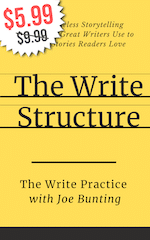 당신의 책을 쉽게 플로팅하고 싶습니까? 작가가 줄거리를 더 잘 만들고 독자가 좋아하는 책을 쓰는 데 도움이 되는 새로운 책 쓰기 구조를 확인하세요.
당신의 책을 쉽게 플로팅하고 싶습니까? 작가가 줄거리를 더 잘 만들고 독자가 좋아하는 책을 쓰는 데 도움이 되는 새로운 책 쓰기 구조를 확인하세요.
쓰기 구조 가져오기 – $9.99 $5.99 »
관행
15분 동안 글을 쓰십시오. 그냥 써. 페이지 설정, 서식 또는 사용할 프로그램에 대해 걱정하지 마십시오. 원한다면 Word를 열거나 펜과 종이를 꺼내십시오!
완료되면 댓글에 글을 공유하세요. 동료 작가들의 작품에 댓글을 남기는 것도 잊지 마세요!